1、首先打开一张图片。(文件-----打开)
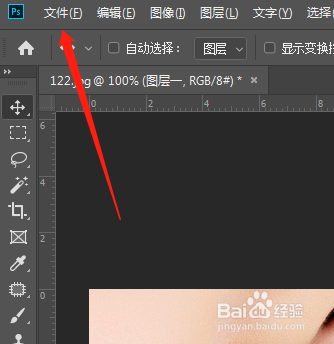
2、右下角点这个图标。
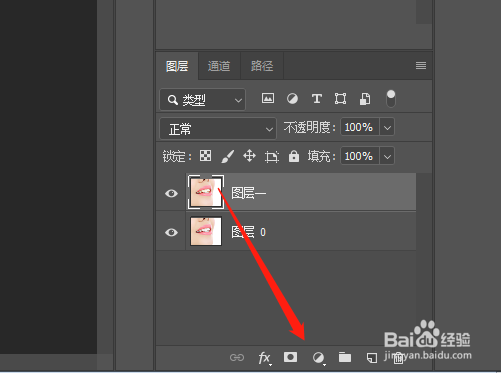
3、弹出提示框,点这个。
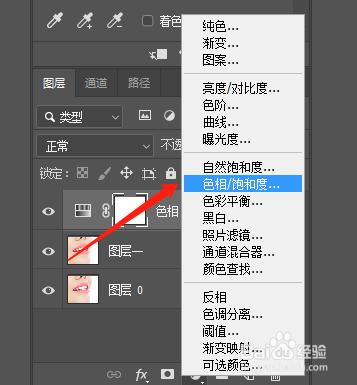
4、因为牙齿发黄,那我们这里选择黄的颜色,然后调整下如下图参数。
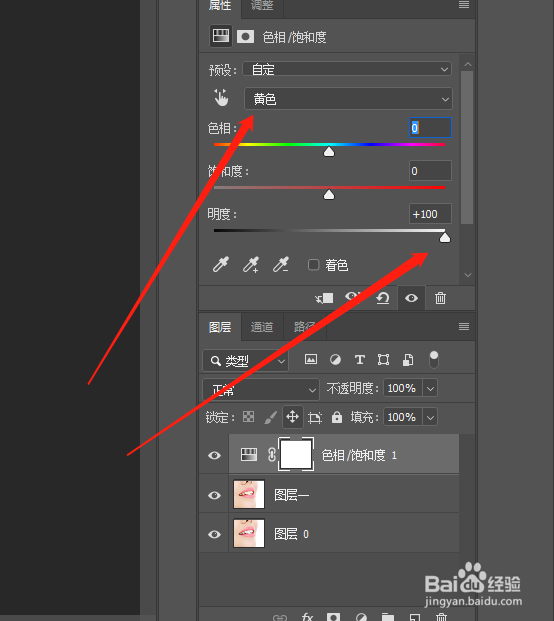
5、这里可以明显看到牙齿变白了,因为脸部也有少许带黄色的,那么我们得再处理一下,看下一步。

6、先点这个,保证在蒙板工具里操作。
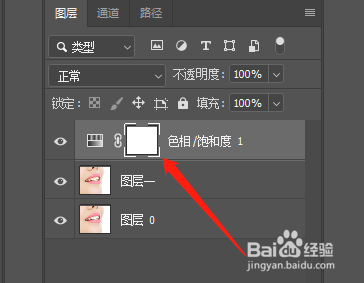
7、点画笔,颜色是黑色。(在蒙板操作时,白色是显示,黑色是隐藏。)
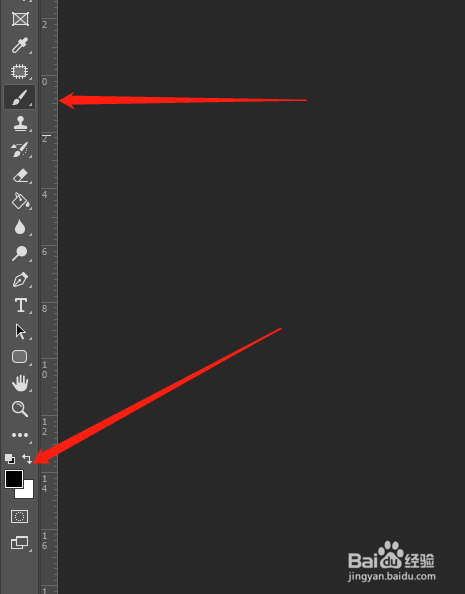
8、把除牙齿外的其他地方都涂上。(因为涂了后,我们刚调的颜色只会是牙齿在变白,其他不会跟着动)

时间:2024-10-15 07:14:55
1、首先打开一张图片。(文件-----打开)
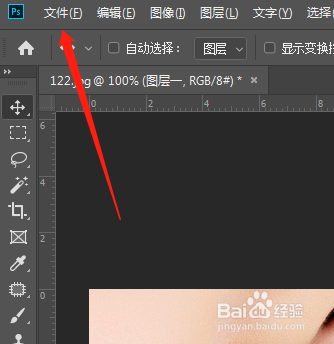
2、右下角点这个图标。
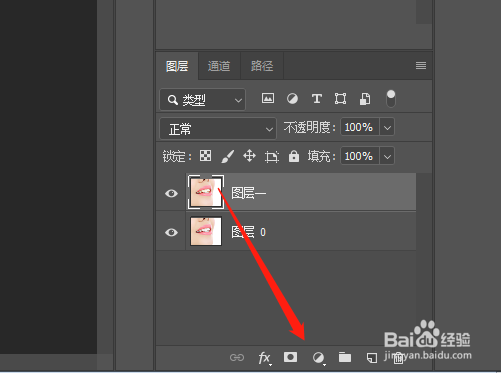
3、弹出提示框,点这个。
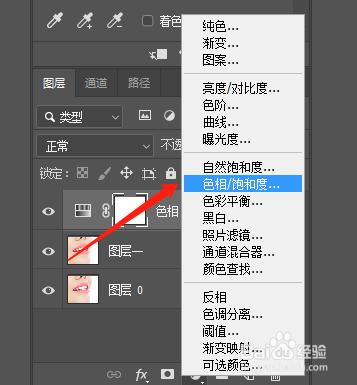
4、因为牙齿发黄,那我们这里选择黄的颜色,然后调整下如下图参数。
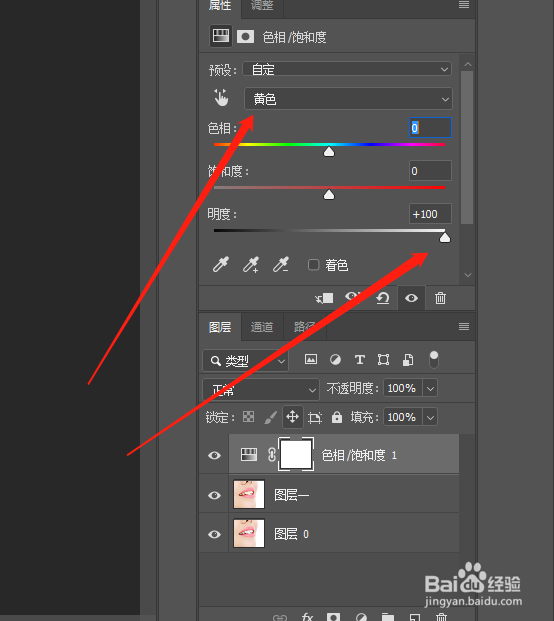
5、这里可以明显看到牙齿变白了,因为脸部也有少许带黄色的,那么我们得再处理一下,看下一步。

6、先点这个,保证在蒙板工具里操作。
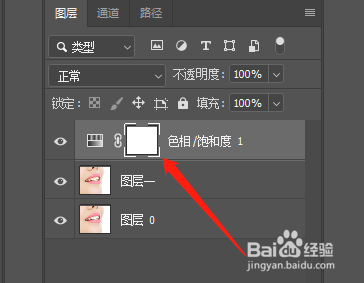
7、点画笔,颜色是黑色。(在蒙板操作时,白色是显示,黑色是隐藏。)
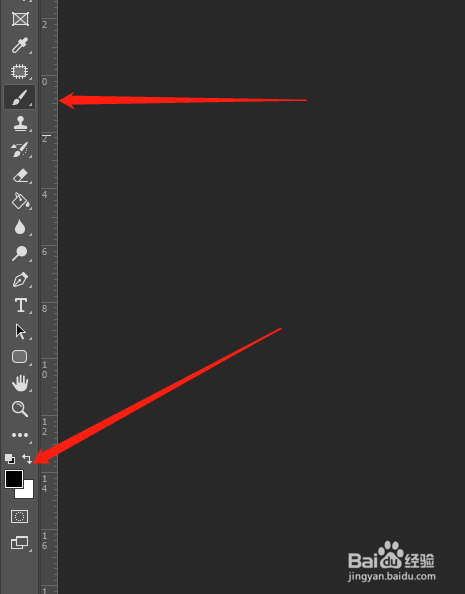
8、把除牙齿外的其他地方都涂上。(因为涂了后,我们刚调的颜色只会是牙齿在变白,其他不会跟着动)

